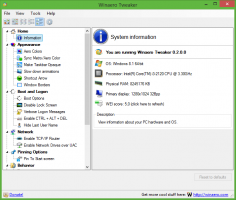Windows10でスライドショーのコンテキストメニューを追加する方法
スライドショーをWindows10のコンテキストメニューに追加できます。 これにより、右クリックメニューから直接画像を含むフォルダからスライドショーを開始できます。 これがその方法です。
広告
デフォルトでは、スライドショーはファイルエクスプローラーのリボンユーザーインターフェイスから開始できます。 写真付きのフォルダを開くと、新しいタブ、 画像ツールの管理、リボンに表示されます。 そのボタンの1つは スライドショー. 少なくとも1つの画像を選択し、ボタンをクリックします。 スライドショーで画像が再生されます。

時間を節約し、便利なスライドショーコマンドをファイルエクスプローラーのコンテキストメニューに追加できます。
Windows10のコンテキストメニューにスライドショーを追加するには、 以下をせよ。
以下にリストされているレジストリの調整を適用します。 その内容をメモ帳に貼り付け、*。regファイルとして保存します。
Windowsレジストリエディタバージョン5.00。 [HKEY_CLASSES_ROOT \ * \ shell \ Windows.slideshow] "CanonicalName" = "{73BCE053-3BBC-4AD7-9FE7-7A7C212C98E6}" "CommandStateHandler" = "{880ac964-2e34-4425-8cf2-86ada2c3a019}" "CommandStateSync" = "" "Description" = "@ shell32.dll、-31288" "Icon" = "imageres.dll、-5347" "MediaTypeFlags" = dword:00000005 "MUIVerb" = "@ shell32.dll、-31287" "VerbToInvoke" = "slideshow" [HKEY_CLASSES_ROOT \ * \ shell \ Windows.slideshow \ command] "DelegateExecute" = "{80c68d96-366b-11dc-9eaa-00161718cf63}"

メモ帳で、Ctrl + Sを押すか、[ファイル]メニューから[ファイル]-[保存]項目を実行します。 これにより、[保存]ダイアログが開きます。 そこで、引用符を含む「Slideshow.reg」という名前を入力するか、コピーして貼り付けます。

ファイルが* .reg.txtではなく「* .reg」拡張子を取得するようにするには、二重引用符が重要です。 ファイルは任意の場所に保存できます。たとえば、デスクトップフォルダに保存できます。
作成したファイルをダブルクリックし、インポート操作を確認すると、次のようになります。

この調整がどのように機能するかを理解するには、Windows10のコンテキストメニューにリボンコマンドを追加する方法を説明した前回の記事を参照してください。 見る
Windows10の右クリックメニューにリボンコマンドを追加する方法
つまり、すべてのリボンコマンドはこのレジストリキーの下に保存されます
HKEY_LOCAL_MACHINE \ SOFTWARE \ Microsoft \ Windows \ CurrentVersion \ Explorer \ CommandStore \ shell
目的のコマンドをエクスポートし、エクスポートされた* .Regを変更して、ファイル、フォルダー、またはファイルエクスプローラーに表示されるその他のオブジェクトのコンテキストメニューに追加できます。
時間を節約するために、すぐに使用できるレジストリファイルを作成しました。 ここからダウンロードできます:
レジストリファイルをダウンロードする
または、コンテキストメニューチューナーを使用することもできます。 コンテキストメニューに任意のリボンコマンドを追加できます。

使用可能なコマンドのリストで[スライドショー]を選択し、右側の[すべてのファイル]を選択して[追加]ボタンをクリックします(上のスクリーンショットを参照)。 ここでアプリを入手できます:
コンテキストメニューチューナーをダウンロードする
それでおしまい。